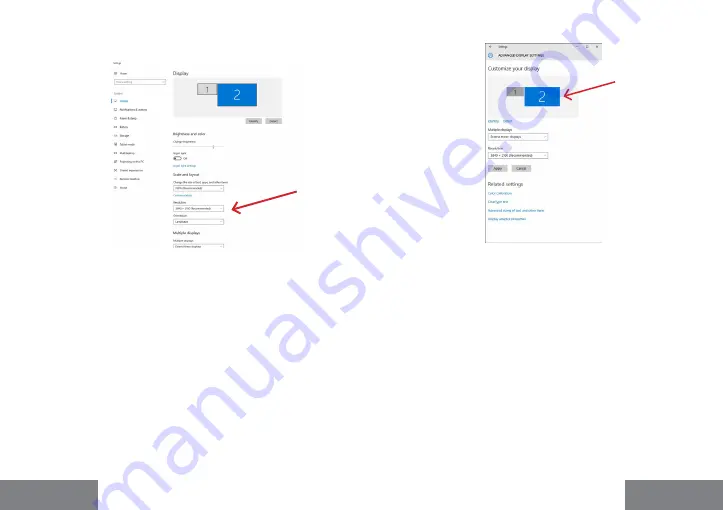
Quick Start
i-tec USB4 Metal Docking station Dual 4K HDMI DP + PD 80 W
130 |
| 131
SLOVENSKY
SLOVENSKY
2. Potom sa zobrazia nastavenia
Rozlíšenie displeja
zo systému Windows.
Rozlíšenie displeja v systéme Windows 10
Teraz môžete vykonať nastavenia Rozšíriť a Zrkadliť/Duplikovať:
•
Režim
rozšírenia
: na obrazovke vyberte Viac monitorov
→
Rozšíriť toto
zobrazenie
→
OK.
•
Režim
zrkadlenia / duplikácie
: na obrazovke vyberte položku Viac moni
-
torov
→
Duplikovať tento pohľad
→
OK.
Začiarknutím políčka „Nastaviť tento monitor ako hlavný“ vyberte ďalší mo
-
nitor ako hlavný.
Kliknutím a pretiahnutím druhého monitora ho podľa potreby umiestnite
vzhľadom na pôvodný monitor na prenosnom počítači/tablete.
Umiestnenie jedného ďalšieho monitora vo vzťahu k pôvodnému
monitoru notebooku/tabletu
Pohotovostný režim / režim hibernácie a video port
- po aktivácii notebooku/
tabletu z pohotovostného režimu / režimu hibernácie sa zobrazí primárny
(pôvodný) monitor, preto odporúčame používať monitor integrovaný s note
-
bookom/tabletom ako primárny monitor na opätovné prihlásenie do systému.
Režim zrkadlenia - prídavný monitor sa riadi parametrami pôvodného mo
-
nitora v systéme, t. j. ak nastavíte režim zrkadlenia a pôvodný monitor má
rozlíšenie 1920x1080, potom sa obrazovka prenesie na prídavný monitor s
maximálnym rozlíšením 1920x1080, aj keď nastavíte vyššie rozlíšenie.
















































